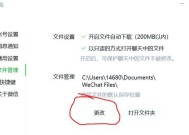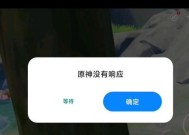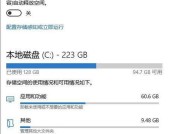电脑运行内存不足怎么办?如何有效提升?
- 问答百科
- 2025-04-19
- 2
- 更新:2025-03-26 23:37:48
是否经常遇到电脑运行缓慢,应用程序频繁卡顿,或是收到内存不足的警告?随着电脑使用时间的增长和软件需求的提升,内存不足已成为许多用户面临的普遍问题。然而,不要担心,本文将为您提供一系列高效的方法来提升您的电脑运行内存,让您的电脑重回轻快状态。
如何诊断电脑内存不足的问题
在采取任何措施之前,首先需要确认电脑是否真的面临内存不足的问题。可以通过以下步骤进行简单诊断:
1.任务管理器:按下`Ctrl+Shift+Esc`快捷键打开Windows任务管理器,查看“性能”标签页下的内存使用情况。如果内存使用率长时间接近或达到100%,则说明内存确实不足。
2.资源监视器:在任务管理器中选择“性能”然后点击“资源监视器”,在这里可以详细查看各个应用程序和进程的内存使用情况。
3.系统信息:在Windows系统中,可以通过输入`msinfo32`命令来查看系统信息,其中包含内存的相关数据。
若确认电脑内存不足,接下来,我们将探讨一些有效的解决方案。

增加物理内存
最直接的方式是增加更多的物理内存,即购买并安装额外的RAM模块。在购买前,需要查看以下信息:
内存类型(DDR3、DDR4等),请核对主板支持的内存类型。
内存容量,推荐选择与现有内存容量相匹配的频率和大小,以保证兼容性。
单双通道,检查主板是否支持双通道技术,以此来提升内存性能。
更换或增加内存时,请确保断开电脑电源,避免电击风险,并严格按照主板手册进行操作。
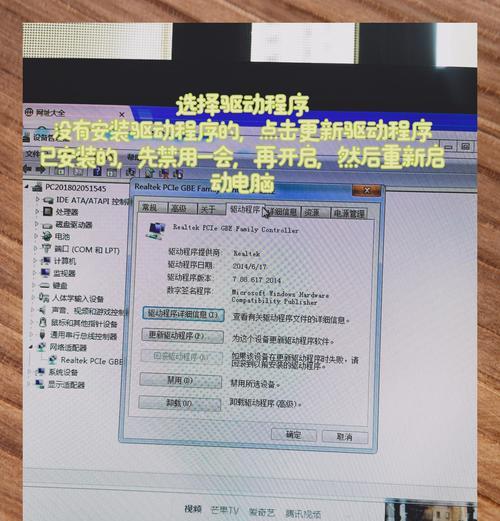
优化系统与程序设置
除了增加物理内存,还可以通过一些系统和程序设置的调整,来提升电脑运行内存的效率:
1.关闭不必要的启动程序:通过任务管理器禁用一些不必要的背景程序,尤其是那些占用大量内存资源的软件。
2.调整虚拟内存设置:在系统属性中,可以找到“高级”系统设置,点击“性能”下的“设置”,再选择“高级”选项卡,点击“更改”,以手动调整虚拟内存大小。
3.系统磁盘清理:定期使用系统自带的磁盘清理工具,删除临时文件和系统垃圾,释放磁盘空间,有助于提高电脑速度。
4.升级操作系统:老旧的操作系统可能不再适用于当前的应用程序,升级到最新版的Windows或其他系统,可以提升内存管理效率。

使用内存管理软件
还有许多第三方内存管理软件可以帮助用户有效控制电脑运行内存的使用。这些工具通常包括:
实时内存监控和优化,可自动清理内存中的无效数据。
程序冻结和解冻功能,在不使用某些程序时临时禁用,从而释放内存资源。
系统优化建议,根据电脑当前状况,给出提升性能的建议。
使用这些工具时,请选择信誉良好、评价较高的软件以避免潜在的安全风险。
常见问题及解答
在优化电脑内存的过程中,可能会遇到一些常见问题:
安装新内存后无法启动:这可能是由于内存不兼容或安装不当导致。建议检查内存与主板的兼容性,并重新安装内存条。
内存升级后系统不稳定:频繁蓝屏可能是由于内存质量问题。建议使用内存测试软件检测新内存条,并在必要时将其退回给经销商。
结语
通过上述方法,您应该能够有效解决电脑运行内存不足的问题,从而提升电脑的整体性能和稳定性。请记住,定期维护和监测系统性能,选择合适的解决方案,是保证电脑高效运行的关键。希望这些策略对您有帮助,让您的电脑从此告别内存不足的困扰。